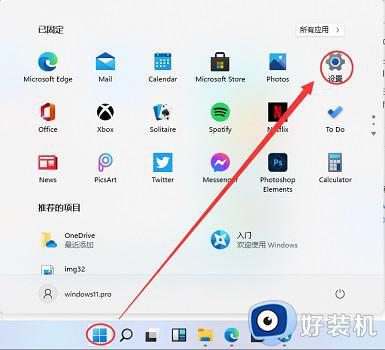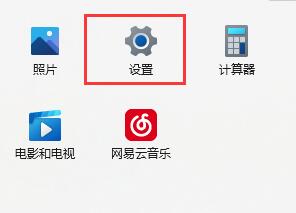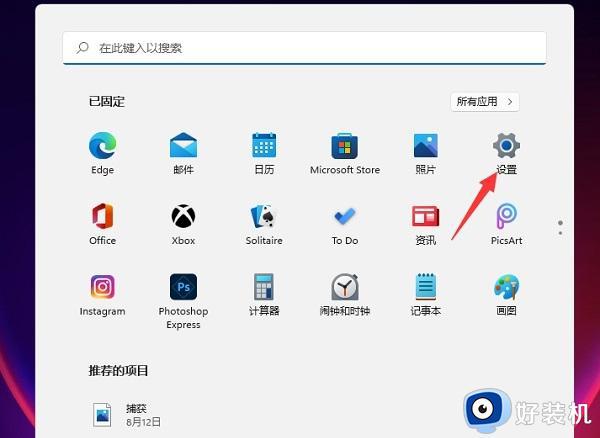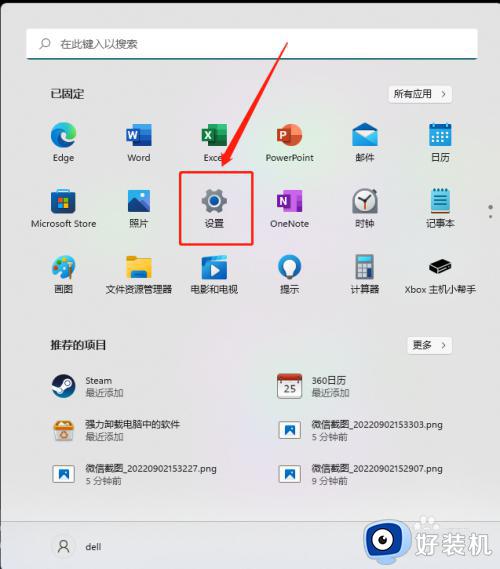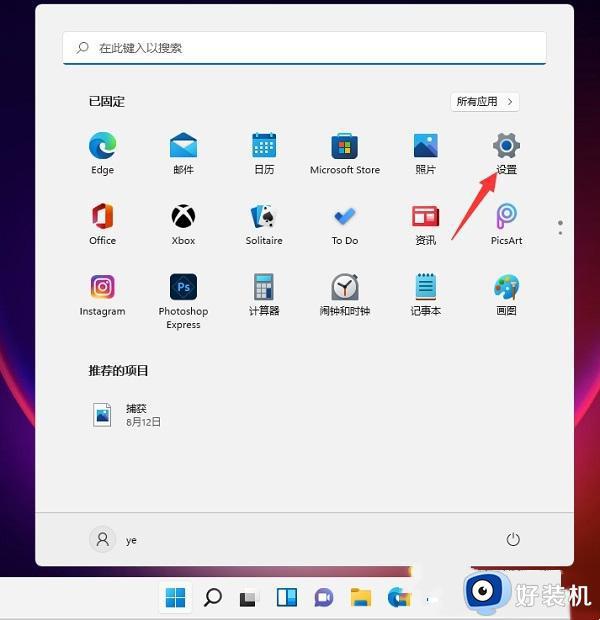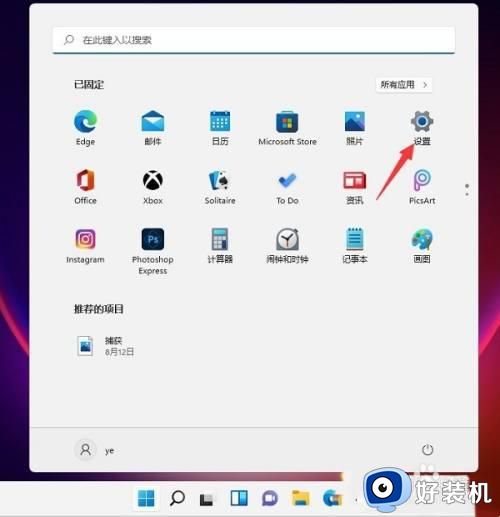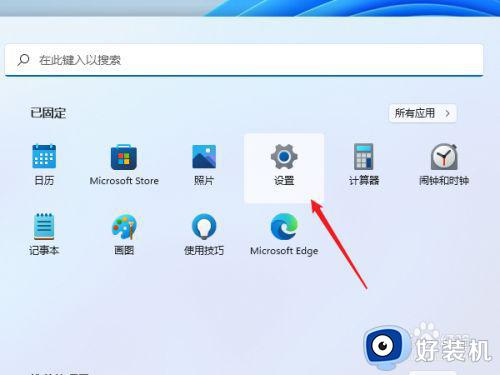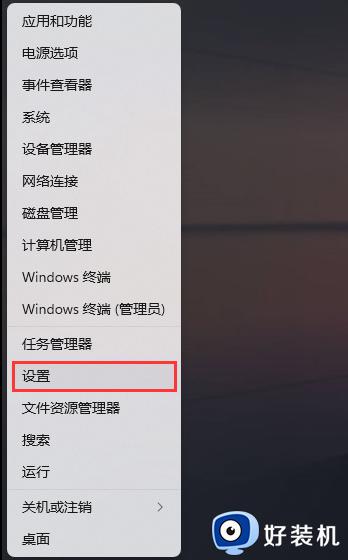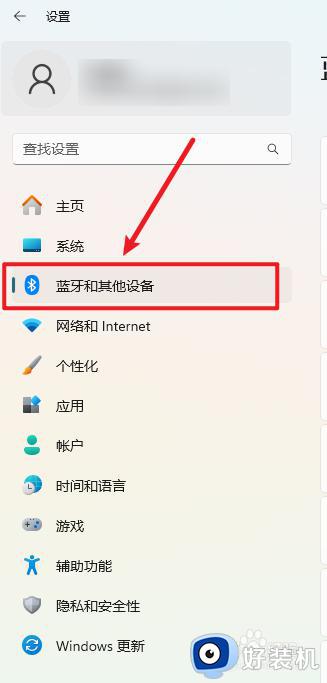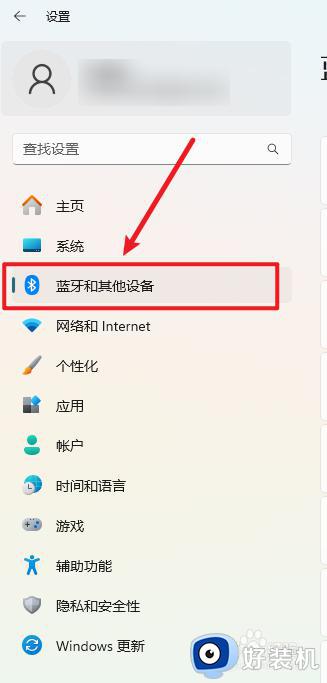win11 系统怎么安装打印机 win11在哪里添加打印机
时间:2024-06-15 11:03:00作者:huige
平时办公的时候,都离不开打印机打印文档或者资料,但是要使用的时候需要安装连接打印机才可以,只是有部分用户升级到win11系统之后,并不知道怎么安装打印机,其实操作方法很开但你,有一样需求的用户们,可以跟随笔者一起来学习一下win11里加打印机的详细方法。
方法如下:
1、首先,按键盘上的 Win + X 组合键,或右键点击任务栏底部的Windows开始图标,在打开的隐藏菜单项中,选择设置;
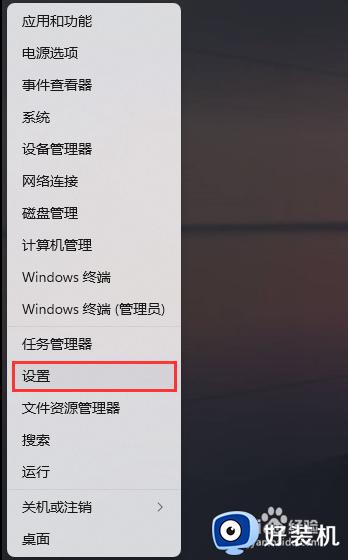
2、Windows 设置窗口,左侧边栏,点击蓝牙和其他设备;
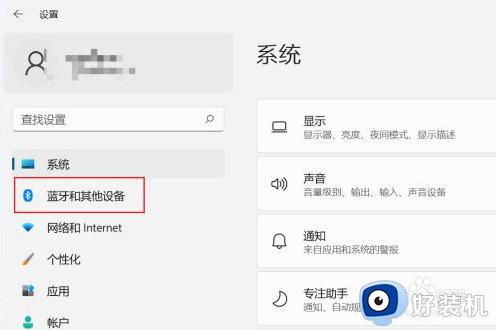
3、蓝牙和其他设备下,点击打印机和扫描仪(首选项、疑难解答);
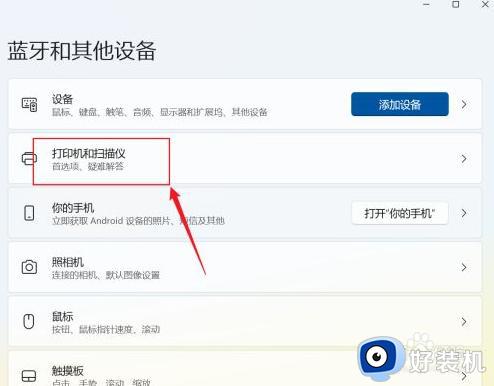
4、当前路径为:蓝牙和其他设备>打印机和扫描仪,点击添加设备;
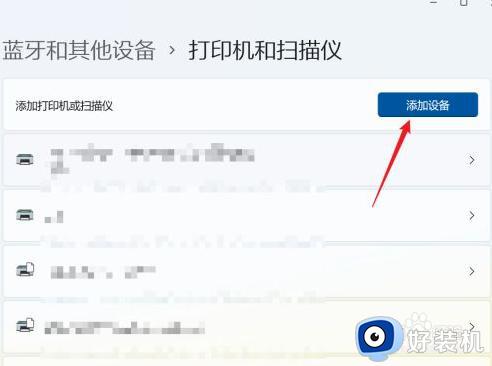
5、如果系统能发现新打印机和扫描仪直接添加,如果是网络打印机,一般需要点手动添加,在弹出的界面,输入网络打印机的地址即可。
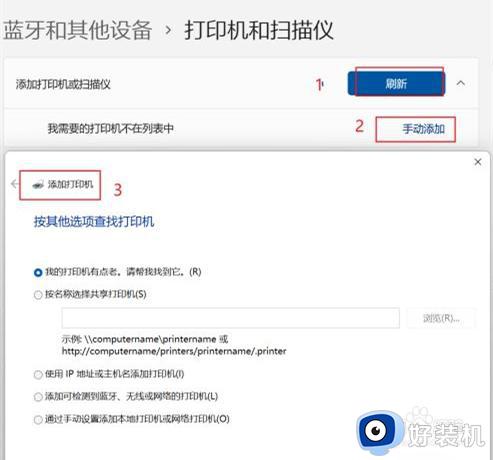
以上给大家介绍的就是win11在哪里添加打印机的详细内容,有需要的话可以参考撒花姑娘书方法步骤来进行操作,希望可以帮助到大家。